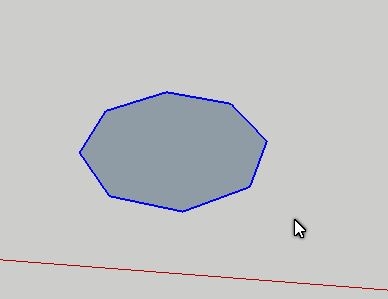许多新手朋友还不知道su如何绘制多边形,本文小编将和大家分享草图大师绘制多边形的步骤方法。感兴趣的小伙伴们快和小编一起来看看SketchUp怎么绘制多边形吧!
草图大师绘制多边形的步骤方法如下:
步骤一、su如何绘制多边形?首先打开草图大师,找到工具栏中的“多边形”工具,点击鼠标左键选择使用。
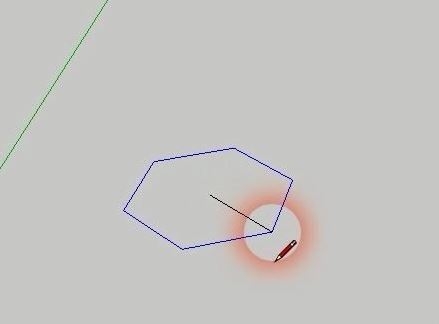
步骤二、在草图大师软件画面中点击鼠标左键,移动鼠标画出任意半径的多边形(这里默认的是六边形),绘制多边形后点击左键确定。这里不能直接输入半径修改,要在后面才能改。
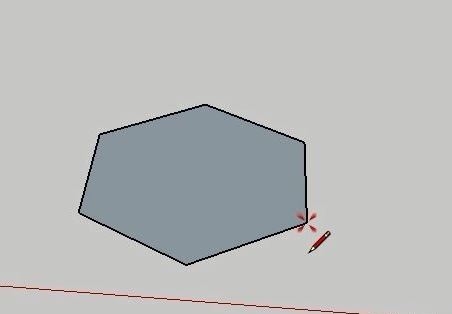
步骤三、在su软件绘制多边形点击鼠标左键确定后不要移动鼠标(这点很重要,如果移动了就要重新把鼠标指到多边形的边上),直接接着点击鼠标右键,然后选择“图源信息”选项。然后就会有一个图元信息窗口打开了。

步骤四、打开了“图元信息”窗口后,上面有半径修改选项,此时如果要修该半径,才在这里直接输入修改。另外下面的那个“段”,指的就是多边形的边数。这里我把它改成“8”那么之前画的六边形就会变成八边形。草图大师绘制多边形完成,如下图所示。